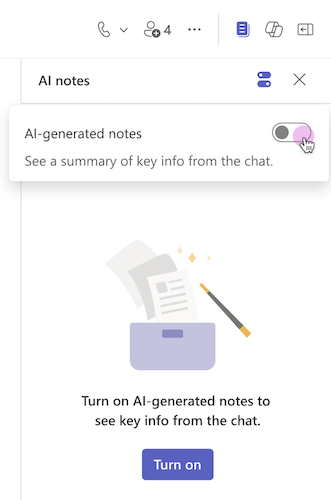Acompanhar chats com anotações de IA no Microsoft Teams
Applies To
Microsoft TeamsNos chats do Teams, as notas geradas por IA fornecem um resumo compartilhado atualizado de informações importantes organizadas por tópico à medida que a conversa acontece, incluindo decisões importantes, itens de ação e perguntas abertas para resolve. À medida que a discussão continua, as notas geradas por IA são atualizadas automaticamente para refletir o status atual do chat em um formato breve e digitalizável.
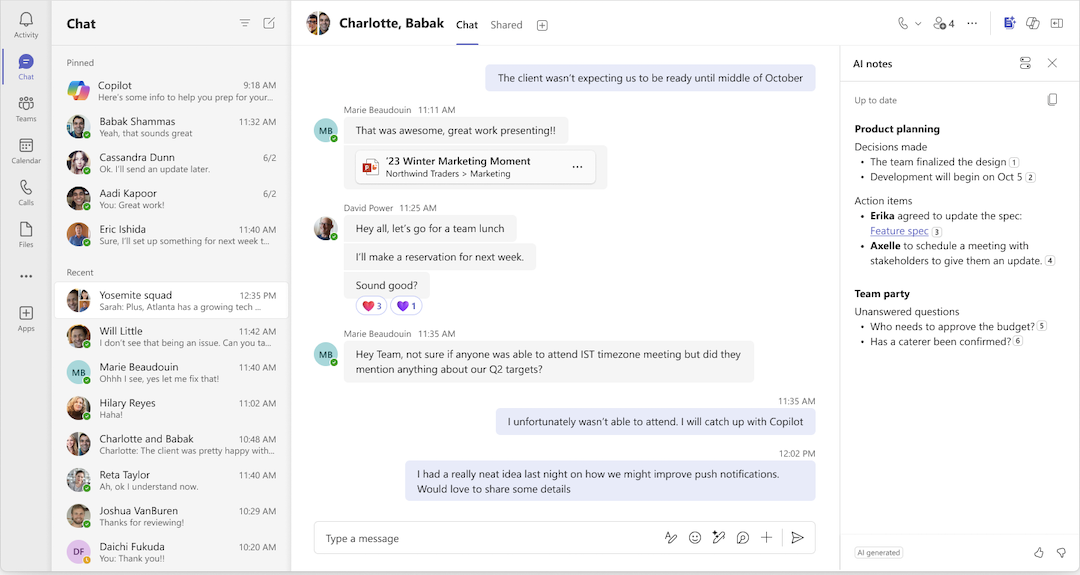
Observações:
-
As notas geradas por IA no Teams estão disponíveis como parte do programa de visualização pública e podem sofrer novas alterações antes de serem lançadas publicamente. Para obter acesso a esse e outros recursos futuros, alterne para a visualização pública do Teams.
-
Somente Microsoft 365 Copilot usuários licenciados podem adicionar e exibir notas geradas por IA em um chat do Teams.
Exibir anotações geradas por IA em um chat
As anotações geradas por IA serão adicionadas automaticamente a chats recém-criados, para que você possa acompanhar os principais tópicos para o trabalho que acontece entre fusos horários ou enquanto você estiver fora. Para ativar as anotações geradas por IA para seus chats existentes:
-
Selecione

-
Selecione o ícone de alternância múltipla

O ícone de anotações de IA será alterado para 
Observação: As anotações de IA não estão disponíveis em chats de reunião ou chats externos.
Copie todas as anotações de IA selecionando Copiar no canto superior direito do painel ou selecione determinadas partes das anotações de IA para copiar e compartilhar no chat. Se você manter as anotações de IA abertas no lado direito de um chat, as anotações serão atualizadas automaticamente e destacarão o conteúdo que é novo para você desde a última vez que você viu as anotações pela última vez.
Para desativar as anotações geradas por IA:
-
Selecione

-
Selecione o ícone de alternância múltipla

O ícone de anotações de IA será alterado para 
Exibir anotações geradas por IA em um chat
As anotações geradas por IA serão adicionadas automaticamente a chats recém-criados, para que você possa acompanhar os principais tópicos para o trabalho que acontece entre fusos horários ou enquanto você estiver fora.
Para exibir notas geradas por IA para seus chats existentes:
-
Toque em

-
Escolha

-
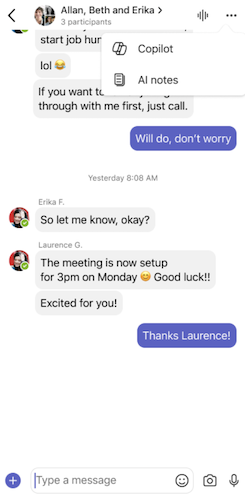
As anotações geradas por IA serão exibidas como um painel completo no chat, fornecendo automaticamente uma recapitulação atualizada do chat que é visível para todos.
Observação: As anotações de IA não estão disponíveis em chats de reunião ou chats externos.
Copie todas as anotações de IA selecionando Copiar no canto inferior direito do painel ou selecione determinadas partes das anotações de IA para copiar e compartilhar no chat. As anotações de IA serão atualizadas sempre que você abri-las e realçar o conteúdo que é novo para você desde a última vez que você viu as anotações pela última vez.
Você só pode desativar anotações geradas por IA de um chat criado em seu dispositivo móvel. Antes do chat começar, você pode desativar as anotações geradas por IA do banner:
-
Selecione Desativar na parte superior de um chat do Teams na mensagem.
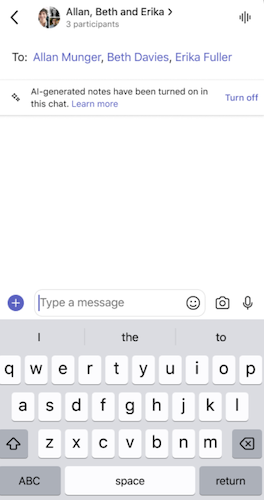
Depois que a primeira mensagem em um chat criado pelo celular for enviada, as anotações geradas por IA não poderão ser desativadas do dispositivo móvel. Acesse o Teams na área de trabalho/Web e desative as anotações geradas por IA com as etapas acima.